Los complementos que podemos añadirle a nuestro navegador pueden ser de muchas cosas y facilitarnos varias tareas. Aunque evidentemente en algunas ocasiones debemos tener precaución porque mientras más complementos tengamos instalados, más recursos necesitara para funcionar. Por eso mismo te vamos a enseñar cómo desinstalar o desactivar extensiones en Microsoft Edge.
Podemos hasta instalar extensiones de Chrome en Microsoft Edge. Sin embargo, hagamos de cuenta que alguna de estas extensiones ya lo las usamos o necesitamos ¿Por qué la dejaríamos instalada? Lo mejor es directamente desinstalarla o desactivarla en caso de que más adelante la necesitemos.
Cómo desinstalar o deshabilitar extensiones en Edge
Lo primero que vamos a hacer es abrir Edge. A continuación, tendremos que dar clic en los tres puntos suspensivos que se encuentran en la esquina superior derecha de la pantalla y veremos que se despliega un nuevo menú.
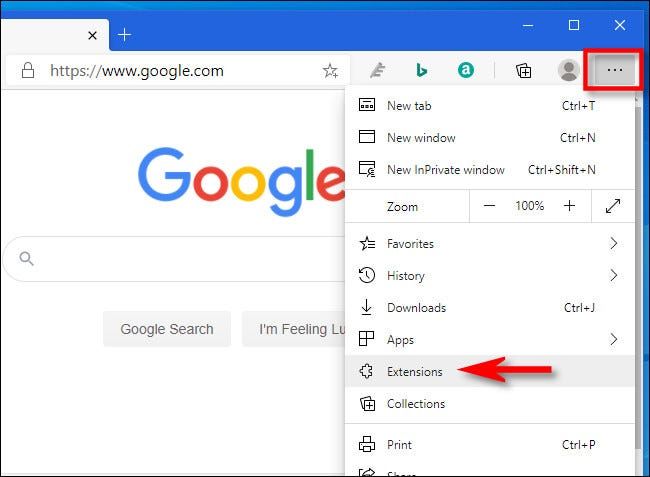
En este nuevo menú vamos a seleccionar “Extensiones”. Una vez que lo hagamos se abrirá una nueva pestaña en donde podremos ver todas las extensiones que tenemos instaladas.
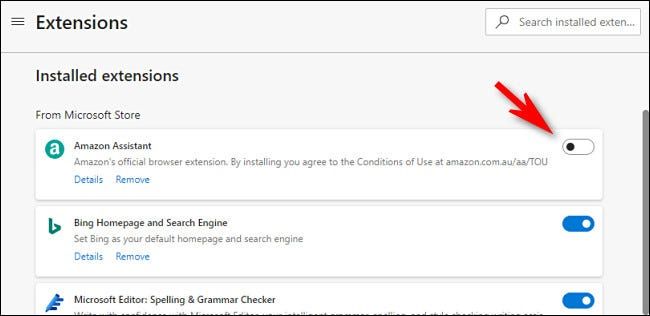
Lo único que vamos a tener que hacer es buscar la que deseamos desactivar y movemos el interruptor que se encuentra del lado derecho.
En caso de que quieras volver a habilitar la extensión, tendrás que repetir los pasos que te comentamos anteriormente y mover el interruptor para que quede de color azul.
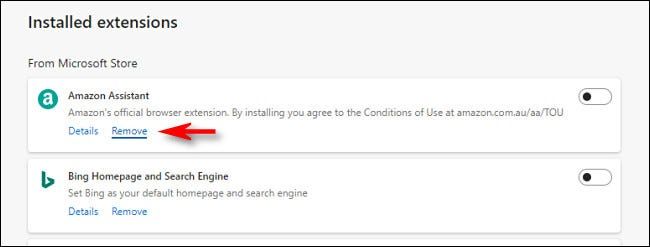
Ahora si lo que quieres es eliminar de forma permanente dicha extensión. Entonces simplemente vamos a tener que dar clic en “Eliminar” es el botón que se encuentra justo debajo de la descripción de dicha extensión.
Luego de hacer clic en “Eliminar” aparece una ventana emergente en donde vamos a tener que confirmar presionamos en “Eliminar” nuevamente. Una vez que lo hagamos aparecerá un mensaje emergente en la esquina superior derecha de la pantalla en donde nos confirma que la extensión fue eliminada.
Otra alternativa para borrar un complemento de Microsoft Edge es cuando aparece en la barra de herramientas. Únicamente vamos a tener que darle clic derecho y aparecerá un menú desplegable, entre las opciones disponibles encontramos la que dice “Eliminar de Microsoft Edge”.
Como podrás apreciar es demasiado fácil desinstalar o desactivar las extensiones de Microsoft Edge. En cuestión de unos pocos minutos podrás desactivar o eliminar completamente cualquier extensión que tengas instalado en el navegador de Microsoft.

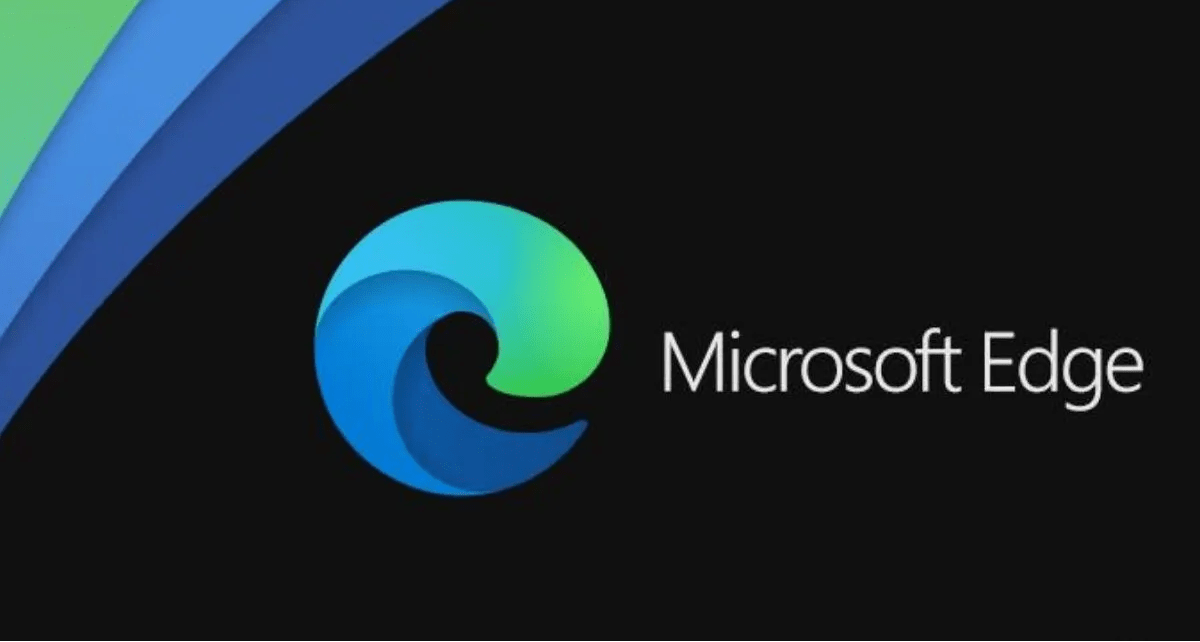
¿Tienes alguna pregunta o problema relacionado con el tema del artículo? Queremos ayudarte.
Deja un comentario con tu problema o pregunta. Leemos y respondemos todos los comentarios, aunque a veces podamos tardar un poco debido al volumen que recibimos. Además, si tu consulta inspira la escritura de un artículo, te notificaremos por email cuando lo publiquemos.
*Moderamos los comentarios para evitar spam.
¡Gracias por enriquecer nuestra comunidad con tu participación!